Nota che Stick Around
Se sei come me, scopri che durante la tua giornata hai bisogno di scrivere brevi informazioni: un numero di telefono, un indirizzo, un URL o qualche altra informazione rapida. Se sei come la stragrande maggioranza delle persone, tendi a prendere i Post-It più vicini o un foglio di carta da grattare per scrivere la tua nota. Funziona benissimo, ma ti ritroverai con un mucchio di piccoli pezzi di carta ovunque. Windows 10 ha un’alternativa abbastanza pratica e utile chiamata Sticky Notes. Sticky Notes ti consente di aggiungere tutte le tue note su Post-It virtuali e tenere traccia di tutte le informazioni che desideri.
Per iniziare con Sticky Notes, premi il pulsante Windows e digita (senza virgolette) “Sticky Notes”, quindi premi Invio. Questo aprirà l’applicazione Sticky Notes. (Vedi figura 1.)
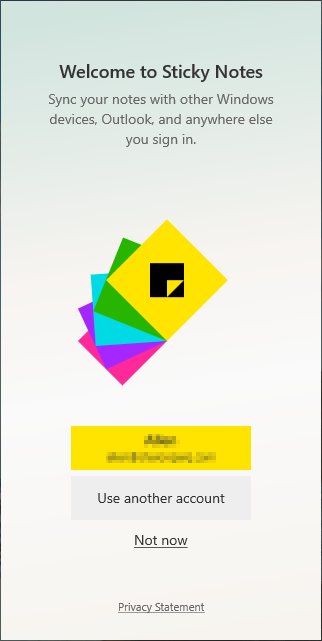
Figura 1. L’app Sticky Notes all’avvio iniziale.
La prima volta che avvii Sticky Notes, hai la possibilità di accedere con il tuo account Microsoft per sincronizzare la tua nota su tutti i dispositivi.
Se desideri, puoi accedere in questo modo, puoi anche accedere con un altro account, oppure puoi fare clic su “Non ora” e utilizzare Sticky Notes senza alcuna sincronizzazione. Se scegli di iniziare senza utilizzare un account, puoi sempre eseguire la sincronizzazione in un secondo momento.
Dopo aver scelto il metodo desiderato, Windows aprirà l’app Sticky Notes. Per impostazione predefinita, l’app si aprirà con l’elenco delle note e una nota vuota. (Vedi figura 2.)
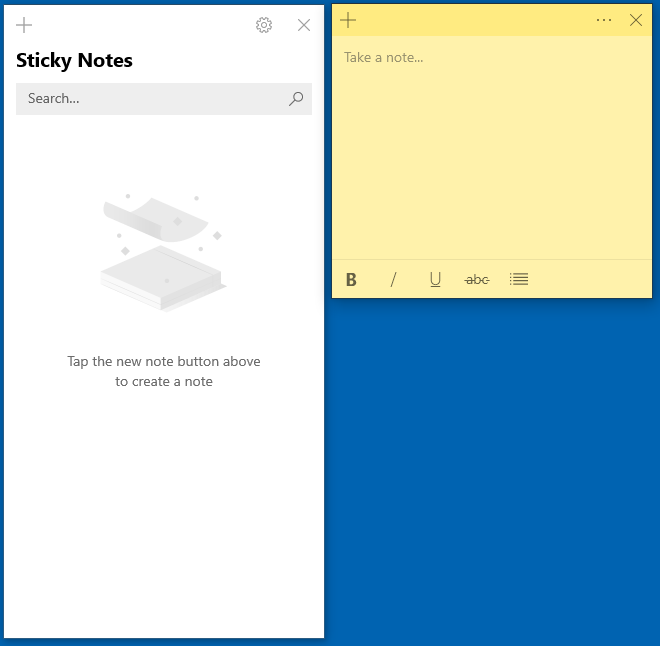
Figura 2. La visualizzazione predefinita dell’app Sticky Notes.
Immettere le informazioni necessarie per tenere traccia nella nota. Se è necessario aggiungere un’altra nota, fare clic su uno dei simboli più nella finestra in alto a sinistra.
Man mano che crei nuove note, vedrai la nota aggiunta all’elenco delle note.
L’Elenco note organizza le tue note e ti consente di cercare tra le tue note. L’Elenco note consente inoltre di chiudere una nota e riaprirla successivamente. Per chiudere una nota, fai clic sulla “X” nell’angolo in alto a destra di qualsiasi nota. (Vedi figura 3.)
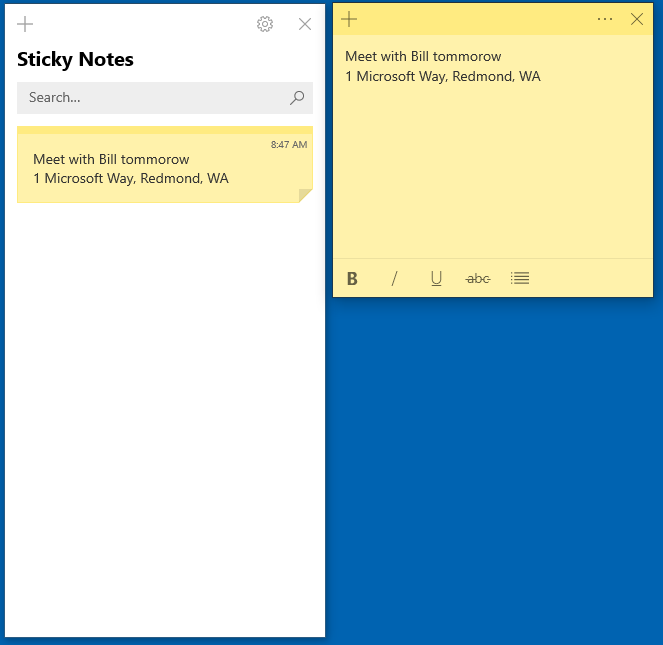
Figura 3. Una nota adesiva con informazioni aggiunte.
Ora con note organizzate e ricercabili grazie a Sticky Notes, puoi sostituire il disordine di piccoli fogli sparsi su tutta la scrivania e sul monitor.
Questo suggerimento (13620) si applica a Windows 10.